Jei atsitraukiate nuo savo kompiuterio, jūsgalbūt norėsite jį užrakinti saugumo sumetimais, kad praeiviai neįsižeistų, ypač jei esate biure ar kur nors viešai, šis įrašas pravers, jei ieškote šios problemos sprendimo, bandysime jums pasakyti kai kuriuos veiksmus nereikia jokios programinės įrangos, kad galėtumėte greitai ir lengvai juos atlikti, kad būtumėte saugūs.
Čia yra keletas skirtingų būdų, kaip užrakinti asmeninį kompiuterį.
1. Per klaviatūrą
Tai yra pats lengviausias būdas užrakinti „Windows XP“, tiesiog laikykite nuspaudę „Windows“ raktas ir raidė „L“ klavišą bet kurioje „Microsoft“ suderinamoje klaviatūroje, tačiau šis veiksmas neveiks, jei neturite su „Microsoft“ suderinamos klaviatūros su „Windows“ klavišu.

2. via nuoroda
Jei dėl kokios nors priežasties negalite atlikti aukščiau aprašyto veiksmo, šį veiksmą galite naudoti kaip alternatyvą. Viskas, ką jums reikia padaryti, yra sukurti nuorodą dešiniuoju pelės mygtuku spustelėjus darbalaukį, kaip parodyta paveikslėlyje žemiau.

Tiesiog nukopijuokite ir įklijuokite paminėtą kodą komandinėje eilutėje „„rundll32.exe user32.dll“, „LockWorkStation“ir paspauskite KITAS.

Šį spartųjį klavišą galite pavadinti bet kokiu vardu LOCK, kad ji būtų lengvai atpažįstama.
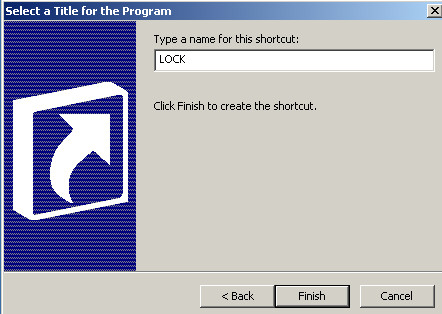
Norėdami užrakinti kompiuterį, tiesiog dukart spustelėkite piktogramą. Taip pat galite pakeisti šio nuorodos piktogramą, kad ji atrodytų reprezentatyviai darbalaukyje. Jums tereikia eiti į savybės, tada spustelėkite pakeisti piktogramą skirtuką ir pasirinkite failą shell32.dll, jos langai / sistema32 aplankas.

3. Per komandinę eilutę
Šis žingsnis yra panašus į ankstesnį, viskas, ką jums reikia padaryti, yra įvesti tą patį kodą komandų eilutėje. Atidaryti komandinę eilutę iš pradžios meniu, arba atidaryti BĖGTI skirtukas ir tipas CMD ir tiesiog įklijuokite kodą „„rundll32.exe user32.dll“, „LockWorkStation“'Komandinėje eilutėje.

4. Per paketinį failą
Padaryti paketinį failą yra pakankamai lengva, atidarykite UŽRAŠŲ KNYGELĖir lengvai įveskite šią komandą.
@echo išjungta
„rundll32.exe user32.dll“, „LockWorkStation“
cls

Tiesiog išsaugokite šį failą su pratęsimu .ŠIKŠNOSPARNIS kaip parodyta paveikslėlyje žemiau,

Bet kada norėsite užrakinti savo kompiuterį, tiesiog dukart spustelėkite šį GPGB failą ir jūsų kompiuteris bus užrakintas.
Neturėčiau baigti šio straipsnio sakydamasjei jūsų domeno paskyra nėra apsaugota slaptažodžiu, kiekvienas gali pasiekti jūsų vartotojo abonementą, net jei užrakinote kompiuterį, taigi apsaugokite savo sąskaitą slaptažodžiu. Slaptažodį galite pakeisti arba pridėti įvesdami Valdymo skydas, tada Vartotojo paskyra, Pakeiskite arba pridėkite slaptažodį.
PASTABA: greitas vartotojo perbraukimas taip pat vaidina svarbų vaidmenį užrakinant kompiuterį, jeiji įgalinta, užrakinus kompiuterį bet kokiu būdu, bus atidarytas pasveikinimo ekranas, o užrakinimas neturės jokios įtakos jūsų saugumui. Jei nežinote, ar jūsų kompiuteryje įjungtas ar išjungtas greitas vartotojo perjungimas, dukart spustelėkite Valdymo skydas, tada įveskite Vartotojo abonementai tada spustelėkite Pakeiskite vartotojo prisijungimo ar išjungimo būdą skirtukas.
Tikiuosi, kad nepraleidau nė vieno žingsnio ir lengvai ir saugiai užrakinčiau langus. Nesivaržykite pasidalyti savo mintimis komentarų skiltyje.













Komentarai